Előzetes ismeretekkel kell rendelkeznie arról, hogy miként sorolhatja fel a Linux rendszerekben található összes könyvtárat és mappát. Lehetséges, hogy erre az „ls” parancsot használta, miközben a Linux operációs rendszer bármilyen terjesztésén dolgozott. Ebben az oktatóanyagban kitérünk arra a folyamatra, hogy csak a fájlok listázódnak egy adott könyvtárból vagy mappából egy Linux rendszerben. Ha többet szeretne megtudni a fájlok listájáról, tanulmányozza át az útmutató egyes lépéseit.
Példa az „ls” parancsra:
Először is, azok számára, akik nem rendelkeznek előzetes ismeretekkel az „ls” paranccsal a fájlok és mappák felsorolásában, íme egy egyszerű illusztráció. Nyissa meg a parancssori héjat, és írja be az 'ls' parancsot, hogy csak a könyvtárakat sorolja fel. A kimenet csak a könyvtárakat jeleníti meg, a fájlokat nem.
$ ls
Az összes fájl és mappa listájának megjelenítéséhez Linux rendszerben próbálja ki az „ls” parancsot az „-a” jelzővel együtt, az alábbiak szerint. Megjeleníti az összes rejtett és elsődleges fájlt és mappát.
$ ls -a
Fájlok listázása a „Grep” paranccsal:
Először az „ls” lista parancsban lévő grep paranccsal felsoroljuk az adott mappában található összes fájlt. Próbálja ki az alábbi „ls” parancsot a „-la” jelzővel együtt az összes szokásos fájl felsorolásához, pl.g., rejtve vagy sem. A '^ -' kifejezést szokásos fájlok keresésére használták. Megjelenik az „aqsayasin” felhasználó saját könyvtárában létrehozott rendszeres fájlok listája.
$ ls -al | grep '^ -'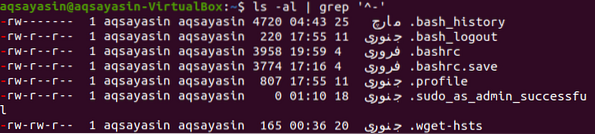
Ahelyett, hogy csak a szokásos fájlokat sorolná fel, más típusú fájlokat is felsorolhat a „grep” és az „ls” paranccsal, kis módosítással. Változtassa meg a szimbolikus karaktereket az összes többi fájltípus felsorolásához, az alábbiak szerint. Mivel még nincs más típusú fájlunk, ezért csak a szokásos fájlokat jeleníti meg.
$ ls -al | grep '^ [- l]'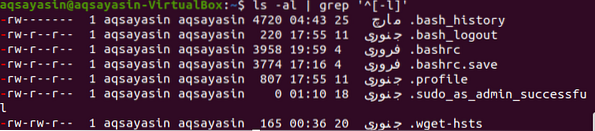
Az alábbi „ls” paranccsal felsorolhatja a fájlokat az aktuális helyen.
$ ls -lAh | grep -v '^ d'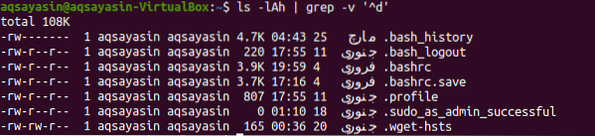
Fájlok listázása a „Run-parts Regex” paranccsal:
A run-parts parancsot leginkább Debian és Ubuntu rendszerekhez használják. Ez a parancs kinyomtatja az összes megfelelő fájlnevet, ha rendelkezésre áll. Tehát először is ezt a parancsot fogjuk használni anélkül, hogy abszolút utat adnánk meg, mint az alábbiakban. És a kimenet megmutatja a Linux rendszer saját könyvtárában található fájlok nevét.
$ run-parts -list -regex…
Ismét a fenti paranccsal, kis változtatásokkal, az abszolút elérési út és a fájlok neve együtt jelenik meg az abszolút elérési utat használva. A kimenet a fájlok nevét és helyét mutatja.
$ run-part -list -regex . „$ PWD”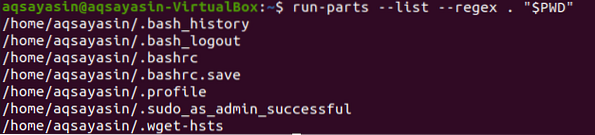
Fájlok listázása a „find” paranccsal:
Egy másik új módszer a terminálon található fájlok listázására a „find” paranccsal használható. Első módszerünk a „find” kulcsszó és a „maxdepth flag” kulcsszó együttes használata lesz a parancsban. A „-maxdepth” kulcsszó az „1” számmal együtt azt jelenti, hogy a fájlokat csak az aktuális könyvtárban fogjuk keresni. A pont helyettesíthető egy úttal, hogy megvizsgálja az adott könyvtár fájljait. Az „f” kulcsszó határozza meg a fájltípust. A kimenet a fájlok nevét mutatja.
$ find . -maxdepth 1 -típus f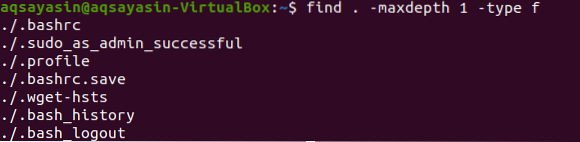
Cseréljük ki a pontot egy könyvtár elérési útjával, hogy néhány fájlt megkereshessünk a „Documents” mappában. Most ugyanazt a parancsot fogjuk használni, kis változtatásokkal. A „d” jelzőt használjuk a könyvtárak kivételével minden típusú fájl letöltéséhez. A felkiáltójelet a „nem” könyvtárak típusára használják. Hajtsa végre az alábbi parancsot a terminálhéjban, hogy felsorolja a fájlokat az útjukkal együtt.
$ find / home / aqsayasin / Documents / -maxdepth 1 ! -d típus
A fenti kimenet ugyanazzal a paranccsal hozható létre, kis változtatással a „-type” jelző helyén. Itt az „f” kulcsszót fogjuk használni, amely azonosítja a listában megjelenítendő fájlformátumot az adott helyen.
$ find / home / aqsayasin / Documents / -maxdepth 1 -típus f
A fájlok felsorolásának másik módja a „-ls” jelző használata ugyanazzal a régi paranccsal. Ezúttal a „-ls” parancsot használták a fájlokkal kapcsolatos összes jogosultság és kiegészítő információ és a nevük felsorolására. Az alábbi parancs végrehajtásával megkapja a fájlok listáját, valamint a tulajdonosokra, csoportokra, létrehozásuk dátumára és még sok mindenre vonatkozó információkat.
$ find. -1. mélység ! -írja d -ls
A „find” parancs sok változatot talált benne. A „find” -ot sokféleképpen használhatjuk csak a fájlok felsorolására. Ezúttal arra használjuk, hogy a fájlokat a létrehozásuk dátumának rendezési sorrendje szerint listázzuk. Erre a célra a parancsban a „-hltrF” szót és a „-exec” jelzőt használjuk, az alábbiak szerint:
$ find / home / aqsayasin / Documents / -maxdepth 1 ! -írja be a d -exec ls -hltrF +Megtekintheti a „Dokumentumok” könyvtárban található fájlok listáját a létrehozásuk dátumának rendezési sorrendje szerint.

Ezeket a fájlokat méretük szerint rendezzük és soroljuk fel. Erre a célra az ugyanazon parancsban található „-lSF” formátumot használjuk az összes fájl méret szerinti rendezéséhez.
$ find / home / aqsayasin / Documents / -maxdepth 1 -típus f -exec ls -Lsf - color +
Ha nem szeretné felsorolni a rejtett fájlokat, akkor az alábbi paranccsal teheti meg.
$ find / home / aqsayasin / Documents / -maxdepth 1 ! -d típus ! név ”.* '-exec ls -hltrF +
Következtetés:
Szinte az összes módszert megtettük, hogy csak a fájlok szerepeljenek a parancssorban. A jobb eredmények érdekében kérjük, folytassa a gyakorlást.
 Phenquestions
Phenquestions


